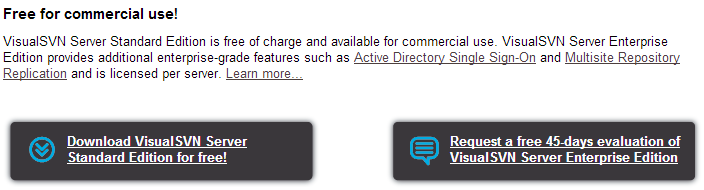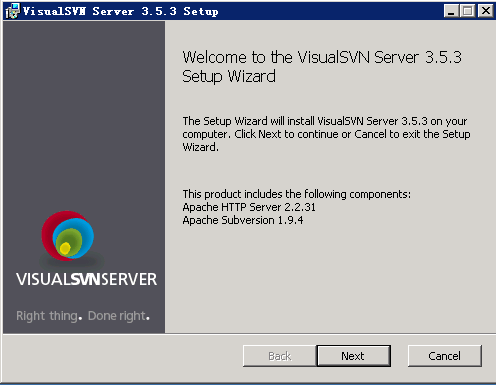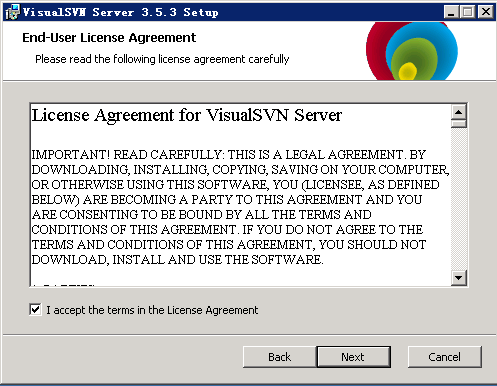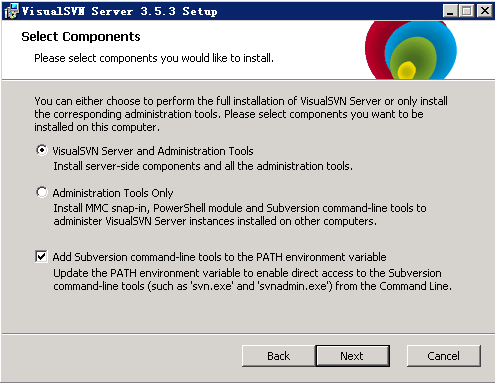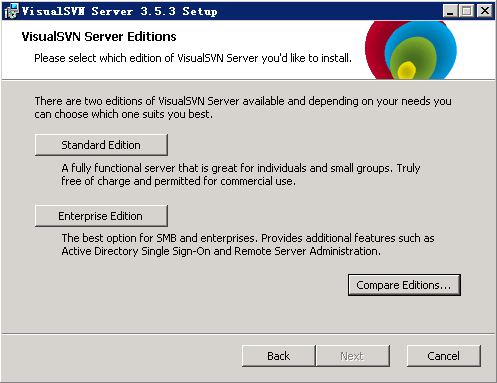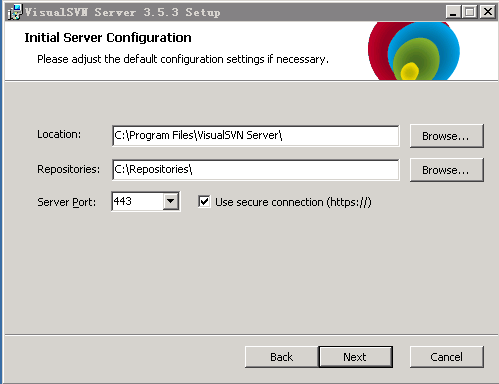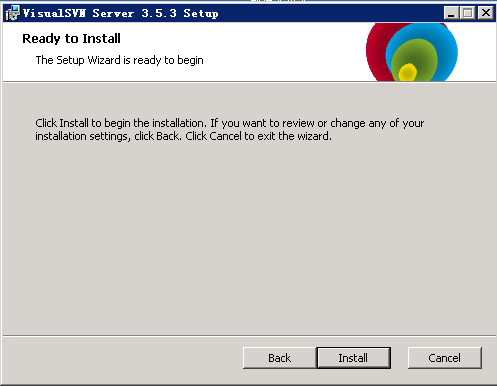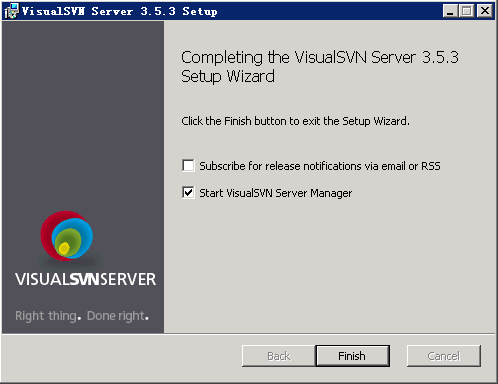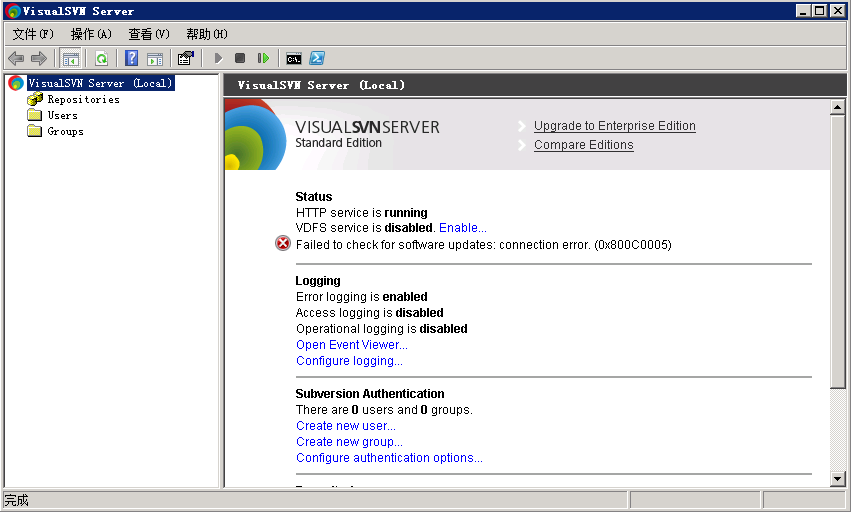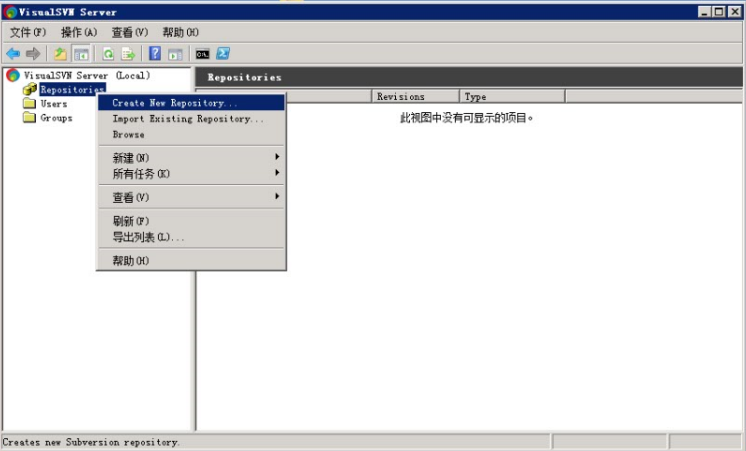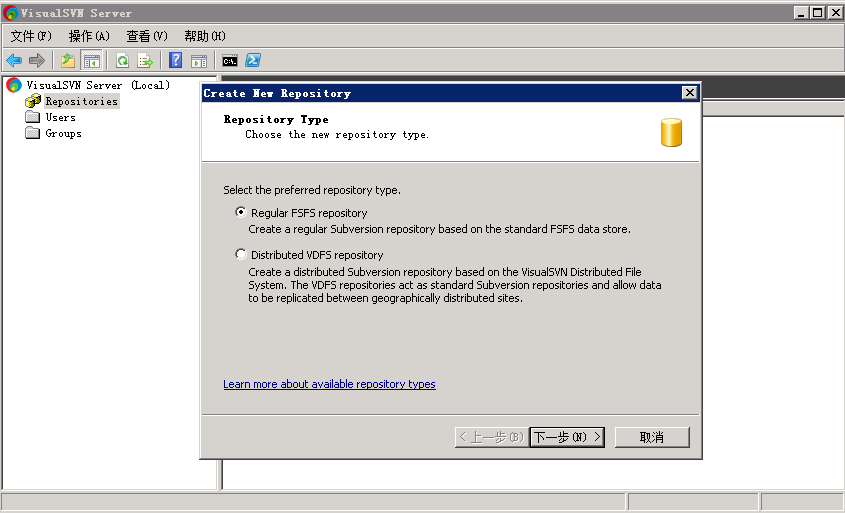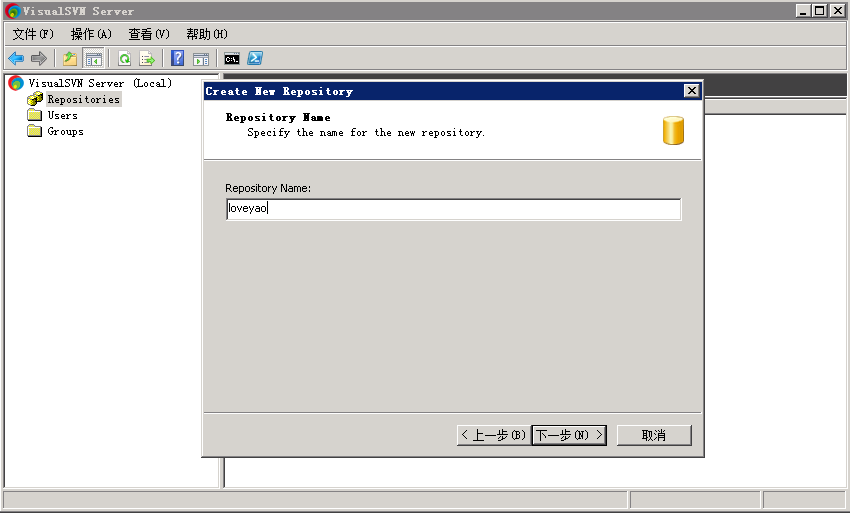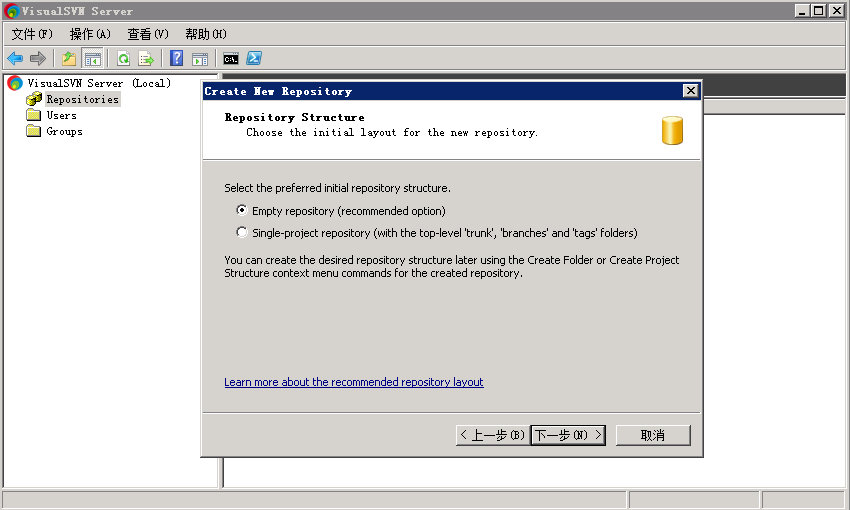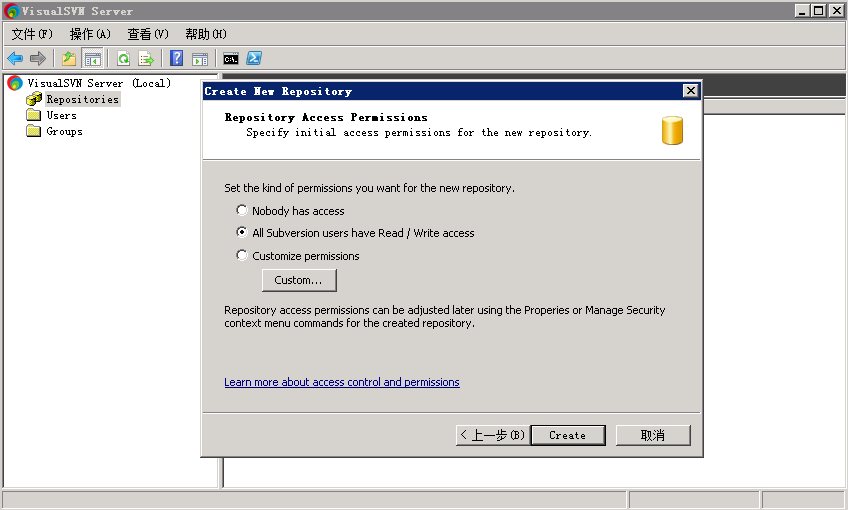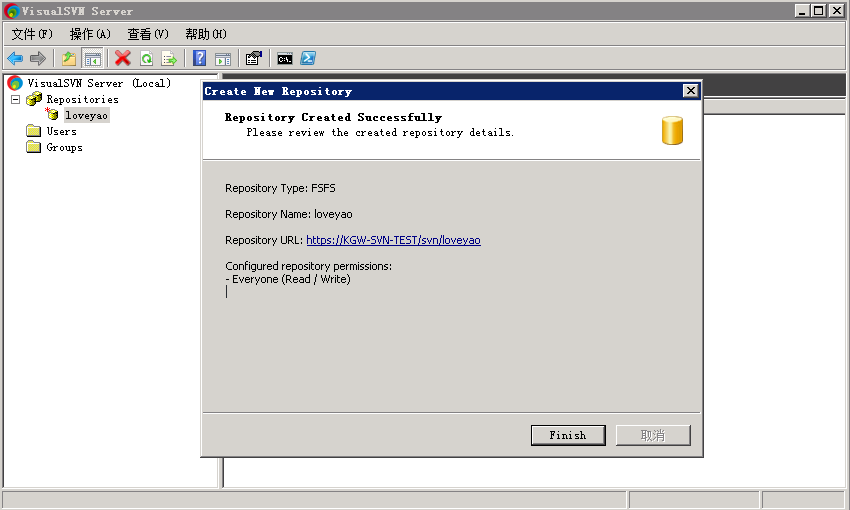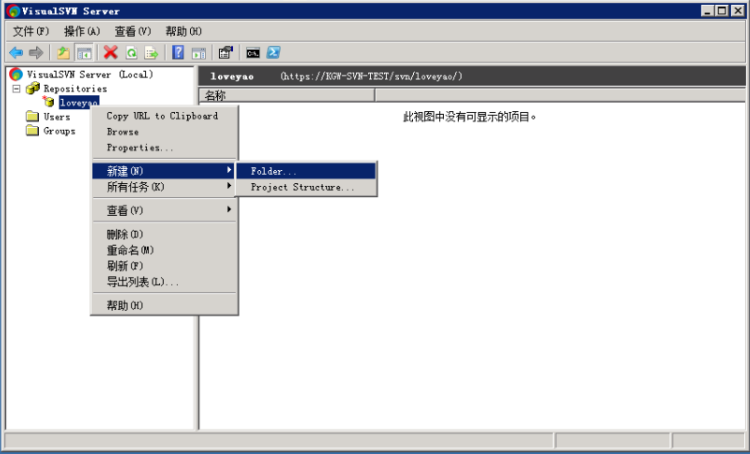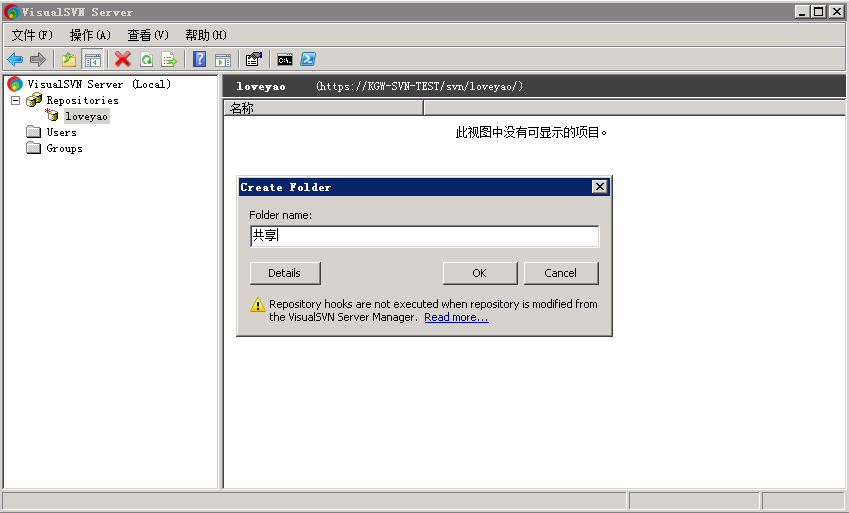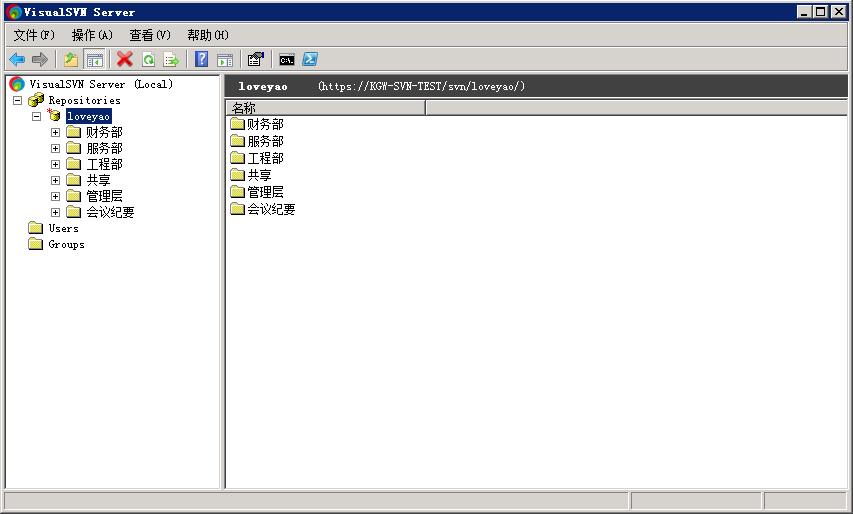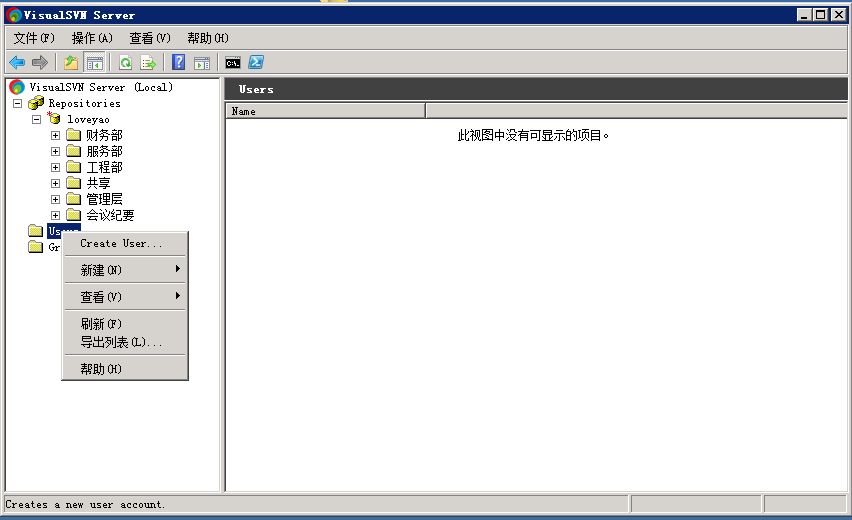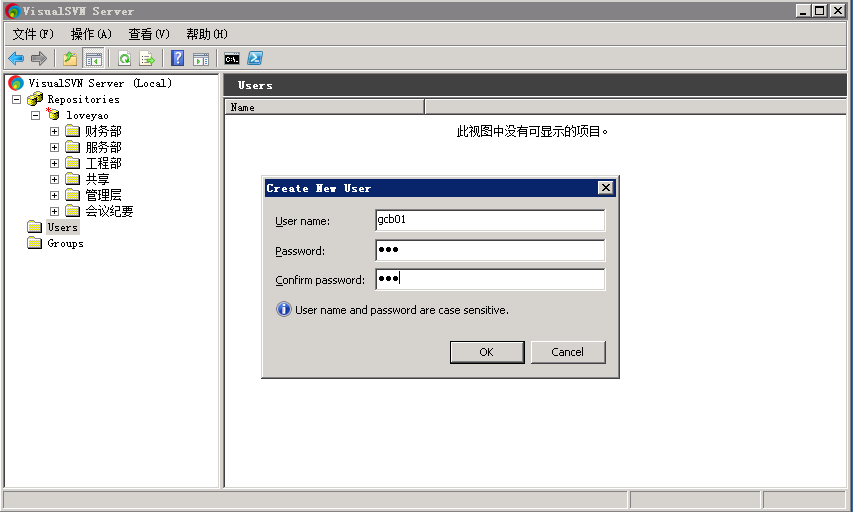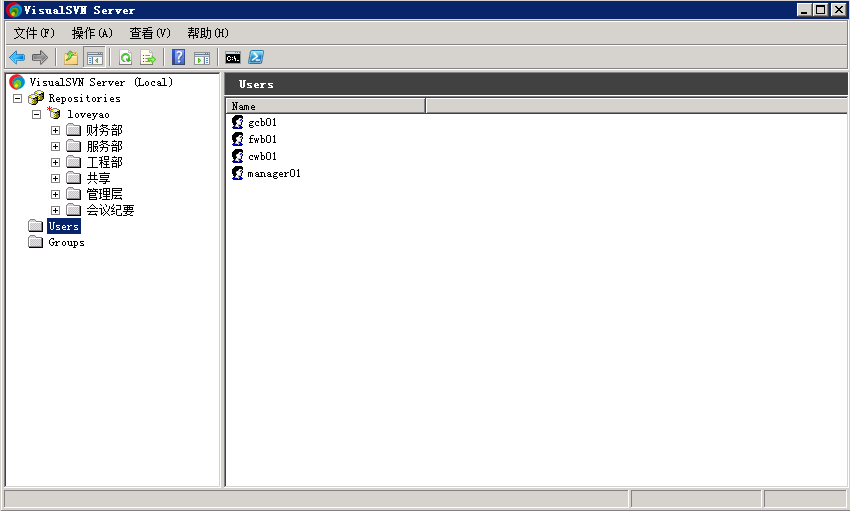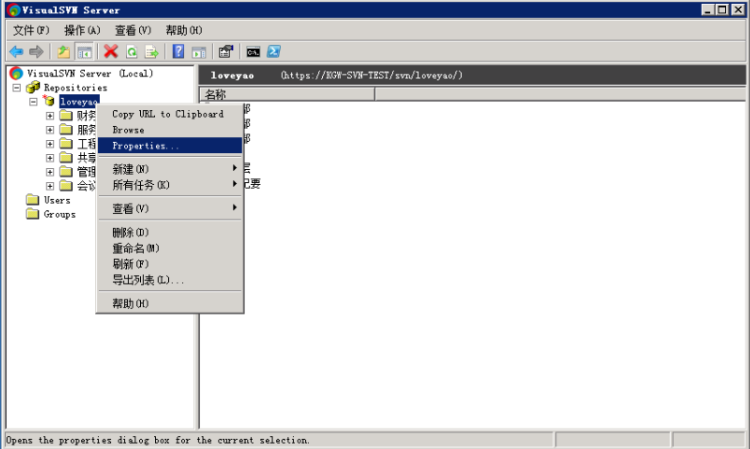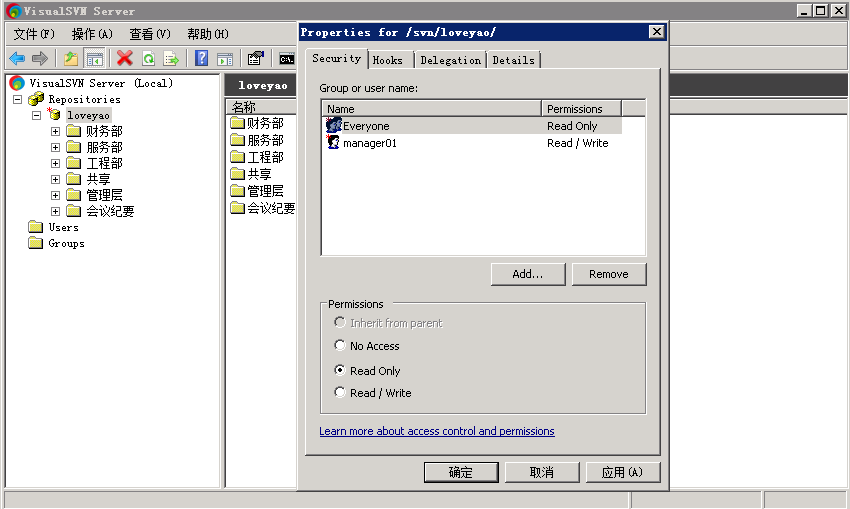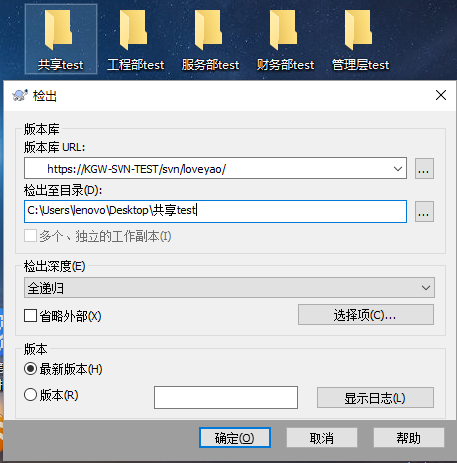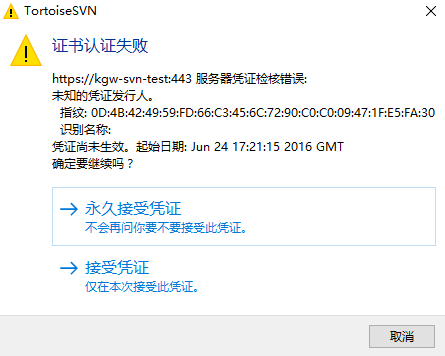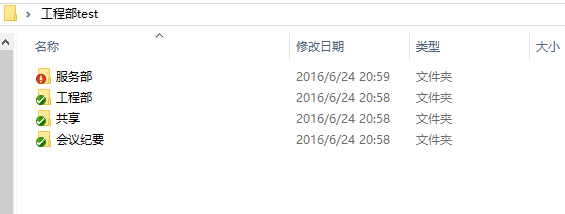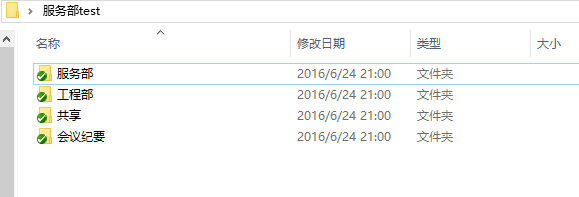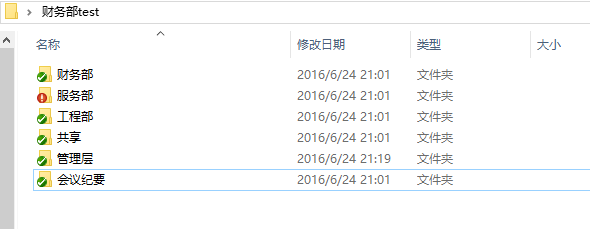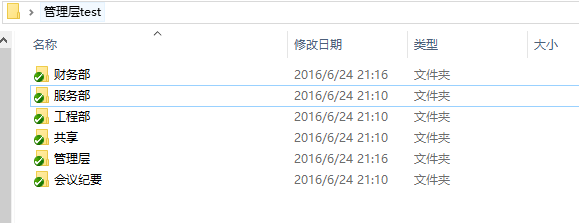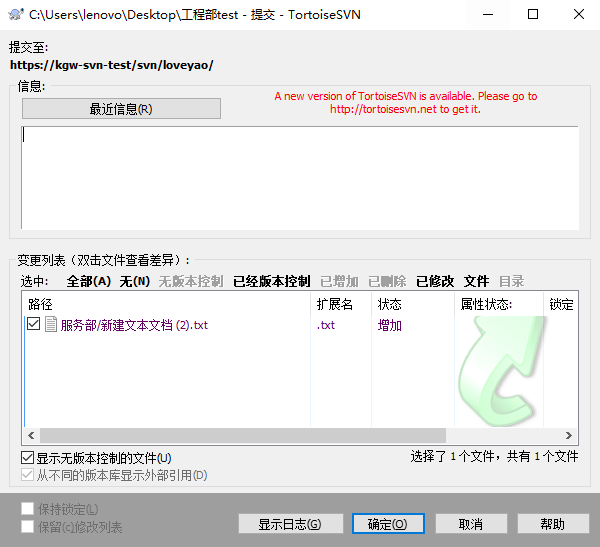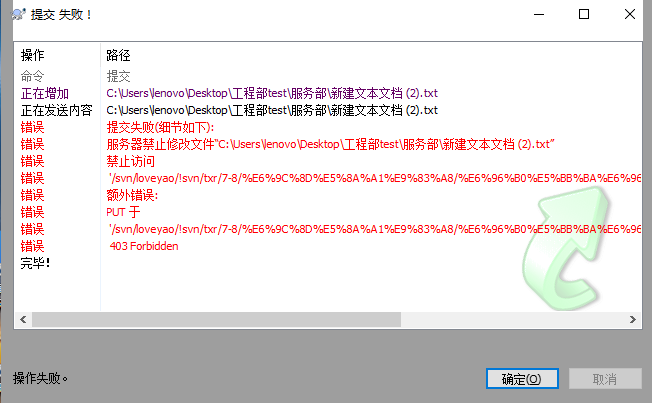SVN之三:Visualsvn Server简易部署及目录权限
Posted
tags:
篇首语:本文由小常识网(cha138.com)小编为大家整理,主要介绍了SVN之三:Visualsvn Server简易部署及目录权限相关的知识,希望对你有一定的参考价值。
1、概述
Visualsvn Server是一个免费的Windows Apache Subversion服务器包。服务器包包含一个精简Apache HTTP服务器、Subversion服务器、和一个微软管理控制台配置界面,可以一键安装Subversion服务器在Windows平台之上。简单易用,同时也可以实现较为复杂目录权限管理。
官网有两个版本:https://www.visualsvn.com/server/,标准版free、企业版有45天评估期,是no free。
2、环境介绍
server端系统:window server 2008 R2 enterprise
server端软件:VisualSVN-Server-3.5.3-x64.msi
client端软件:TortoiseSVN-1.9.4.27285-x64-svn-1.9.4.msi
3、需求
创建存储库loveyao;创建相应的目录folder;创建相应测试user;设置对应的权限。如下两张表所示:
表一:目录权限需求
| 存储库(Repositories) loveyao的folder | 测试Users | |
| 共享 | 所有人具有读写权限 | everyone |
| 会议纪要 | 所有人具有读写权限 | everyone |
| 工程部 | 对自己的目录有读写权限,对其他部门(除管理层)所有目录只读权限 | gcb01 |
| 服务部 | fwb01 | |
| 财务部 | 对自己的目录有读写权限,对其他部门所有目录只读权限,其他部门的人对此无权限 | cwb01 |
| 管理层 | 对所有目录读写权限 | manager01 |
表二:存储库/目录开发给,对应用户的权限策略。
| 存储库/目录 | 用户权限分配(r:只读 w:只写 none:无权限 ) 注:标红斜体字表示继承loveyao存储库的权限 |
| loveyao | everyone = r |
| 共享 | everyone = rw |
| 会议纪要 | everyone = rw |
| 工程部 | gcb01 = rw;everyone = r;manager01 = rw |
| 服务部 | fwb01 = rw;everyone = r;manager01 = rw |
| 财务部 | cwb01= rw ;everyone = none;manager01 = rw |
| 管理层 | cwb01= r;everyone = none;manager01 = rw |
4、安装VisualSVN-Server
选择Standard Edition
5、创建存储库、文件夹、users
1)、如下打开VisualSVN Server Manager
右键选择如下:
选择loveyao存储库的权限,后面可以修改,不要选第一个就行,否则存储库下面所有文件夹,都不能被访问。
3、创建文件夹
4)、创建Users
6、配置目录权限
以配置存储库loveyao权限为例,其他的同理。以表2为准,严格按照表2进行权限设备(经过测试时没有问题的)
点击add,添加用户或用户组,下面选择相应的权限。
7、客户端测试权限
客户端安装TortoiseSVN-1.9.4.27285-x64-svn-1.9.4.msi,安装客户端就不进行说明啦,可以参考我上一篇博客:http://20161215.blog.51cto.com/2276215/1792539。
不同地方,在版本库:https://KGW-SVN-TEST/svn/loveyao/;其中KGW-SVN-TEST为服务器hostname。如下:(客户机创建不同文件夹进行对应的测试)
点击接受凭证,输入用户名和密码,确定即可。
如下不同部分门文件夹检出结果如下:
工程部和服务部的user登录,只对自己的目录和公共目录具有读写权限,其他目录只读,看不到财务部和管理层文件夹,因为没有权限。
财务部user可以看到所有,但是只自己目录和公共目录具有读写权限。其他目录只读。
管理层user对所有目录具有读写权限。
测试工程部user,在服务部目录添加一个txt文件,是不允许的,具体如下:
visualsvn server下载链接:
https://www.visualsvn.com/server/download/
本文出自 “LOVE_瑶” 博客,请务必保留此出处http://20161215.blog.51cto.com/2276215/1792741
以上是关于SVN之三:Visualsvn Server简易部署及目录权限的主要内容,如果未能解决你的问题,请参考以下文章
SVN服务之VisualSVN-Server和TortoiseSVN
1.Windows下使用VisualSVN Server搭建SVN服务器
在Linux上搭建VisualSVN Server(svn服务端)